
时间:2021-12-28 12:09:55 来源:www.win10xitong.com 作者:win10
win10如何设置硬盘为第一启动项的问题偶尔都会出现在大家使用win10系统的时候,这个win10如何设置硬盘为第一启动项的问题平时不多见,也许还会难倒一些大神,如果你平时每次遇到问题都去让专业人士处理,那水平就无法提高了。这次我们可以自己来尝试解决一下,解决这个问题的步骤如下:1.将装有固定硬盘的电脑重启,在重启的同时按键盘上的F2按键。2.进入bios的界面,选择标题栏的boot选项就彻底解决了。下面我们就一步一步的来说下win10如何设置硬盘为第一启动项的详细处理步骤。
推荐系统下载:系统之家Win10纯净版
解决方法:
1.用固定硬盘重启电脑,重启时按键盘上的F2键。

2.进入bios界面,在标题栏选择启动选项。

3.进入开机界面,在界面底部可以看到启动顺序,找到你的SSD的名字。

4.按F5或F6将固态硬盘选项调整到第一位。

5.设置完成后,按下键盘上的F10键,会弹出一个退出并保存的小窗口,点击“是”即可。
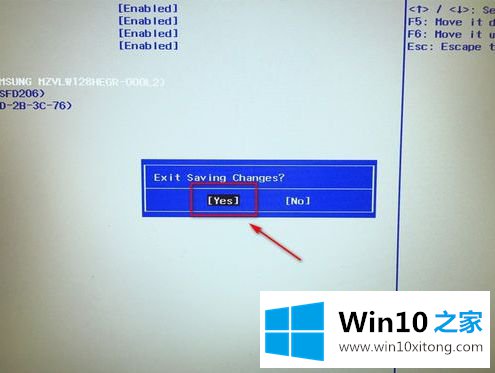
6.最后,电脑会重启。如果固定硬盘配有系统,会优先从固态硬盘启动。

以上是thinkpad win10如何将硬盘设为第一个启动项目,希望对大家有所帮助。
win10如何设置硬盘为第一启动项的详细处理步骤就是上面所说的全部内容,当然解决win10如何设置硬盘为第一启动项的问题方法肯定是多种多样的,如果你有更好的办法,可以留言和小编一起来讨论。